- Q: CWFN-U2 接続方法
- Q: CWFN-U2 Windows使用動画
- Q: CWFN-U2 Mac使用動画
- Q: CWFN-U2 iPhone使用動画
- Q: どんな形式のデバイスが接続可能なのですか?
- Q: 接続できるHDDの最大容量は?
- Q: 使用後、30分くらい経過すると接続できなくなってしまう
- Q: スマートフォンから容量の大きいファイルをコピーするとエラーになってしまう
- Q: ブラウザで10.10.10.254にアクセスしてもCWFN-U2の画面が表示されない。
- Q: ユーティリティのダウンロードはできたが、Ikasu FinderからCWFN-U2に接続できない。 File/SAMBAボタンを押しても反応が無い
- Q: ワークグループの設定や、各ユーザ毎にアクセス制限をかける事ができますか?
- Q: 自宅で接続したCWFN-U2に外出先からアクセスできますか?
- Q: AOSS、楽々無線スタート、WPSなどの無線LANの設定方法に対応していますか?
- Q: Windowsパソコンからアクセスを行った場合に「Windowsセキュリティ」のID、パスワードを求められることがある。
- Q: IkasuFinderを実行すると「アプリケーションを正しく初期化できませんでした。(0xc0000135)」とエラーが表示されて実行できない。(Windows)
- Q: ステルス機能の有効な無線ルーターに接続できますか?
- Q: 2.5インチのHDDを接続するとCWFN-U2に接続できない。
- Q: IkasuFinderをダウンロードするとウイルス対策のソフトが削除してしまう
- Q: テレビの録画や再生に使用できますか?
- Q: MacOSX 10.5、10.6でファイルをコピーする際に以下のメッセージが出てコピーができない。 "ファイル名"内の一部のデータを読み込めないか書き込めないため、操作を完了できません。 (エラーコード -36)
- Q: ネットワーク経由で本製品に接続したUSBストレージにファイルを「新規作成」した場合、タイムスタンプが1970/1/1になってしまう。
- Q: ファイルを新規作成/更新するとファイルのタイムスタンプ(作成/更新日付)が過去の日付になってしまう。
- Q:外出先からファイルの削除はできますか?
- Q:MacでIkasuFinderを起動すると警告が表示されて起動できない
- Q:「安全でないためファイル共有には接続できません。この共有には最新でないSMB1プロトコル・・・」とエラーが表示されてしまう
- Q:Ikasu File Managerが検索しても表示されない
- CWFN-U2 接続方法
- CWFN-U2 Windows使用動画
- CWFN-U2 Mac使用動画
- CWFN-U2 iPhone使用動画
- どんな形式のデバイスが接続可能なのですか?
- USB 3.0/2.0/1.1接続の外付けHDD、USBメモリが接続可能です。
(構成、モデル、初期化形式によっては動作しない可能性がございます)
DVD-ROMなどの光学ドライブは接続できません。 - 接続できるHDDの最大容量は?
- 製品リリース時の段階で4TB(テラバイト)までのHDDで動作確認を行っております。
ただし、フォーマット形式はNTFSのみとなります。
FAT32、HFS+をご使用の場合、2TBまでのHDDでご使用ください。
最新の対応状況に関しては弊社製品の容量別HDD対応状況のページをご参照ください。
リストに記載が無い場合は、弊社サポートセンターまでお問い合わせください。 - 使用後、30分くらい経過すると接続できなくなってしまう
- HDD側に一定時間アクセスが無いとスリープするような機能を持っている場合、その機能が働いて正常に動作しない場合があります。
その機能を無効にするか、機能の無いHDDを接続してご使用ください。 - スマートフォンから容量の大きいファイルをコピーするとエラーになってしまう
- 仕様となります。
1ファイルあたり、200MBを超える容量のコピーを行う場合は、PCからコピーを行ってください。 - ブラウザで10.10.10.254にアクセスしてもCWFN-U2の画面が表示されない。
-
- CWFN-U2にアクセスを行う場合、予めWi-FiでCWFN-U2と接続を行う必要があります。
取扱説明書 16ページをご参照の上、接続を行ってください。 - ブラウザによっては「10.10.10.254」ではなく、「http://10.10.10.254」と入力する必要がある場合がございます。
お試しください。
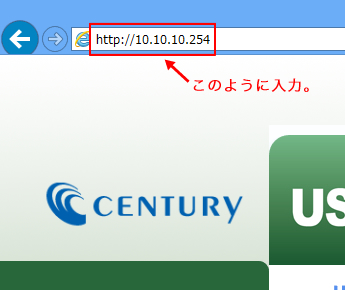
- 複数のネットワークアダプタを持つパソコンの場合、他のネットワークアダプタを無効にして再度お試しください。
- CWFN-U2にアクセスを行う場合、予めWi-FiでCWFN-U2と接続を行う必要があります。
- ユーティリティのダウンロードはできたが、Ikasu FinderからCWFN-U2に接続できない。
File/SAMBAボタンを押しても反応が無い -
- 環境により、開くまで若干の時間がかかる場合があります。
3分程度待っても変化が無い場合、接続を再度ご確認ください。 - CWFN-U2にUSBデバイスが接続してあるか、またブラウザ設定画面の【状態】内のUSBデバイス情報にDiskおよびDiskの容量が表示されているかをご確認ください。
※2TB超のHFS+フォーマットのHDDはご使用になれません。
相性問題も考えられますので、別のUSBデバイスを接続しての動作もご確認ください。 - 環境により、開くまで若干の時間がかかる場合があります。
- ワークグループの設定や、各ユーザ毎にアクセス制限をかける事ができますか?
- 残念ながらできません。
本製品は簡単に接続、使用する事をコンセプトとしており、本格的なNASとしての機能は有しておりません。
アクセス制限等を行いたい場合は別製品をご検討ください。 - 自宅で接続したCWFN-U2に外出先からアクセスできますか?
- 残念ながらできません。
CWFN-U2のWi-Fi接続が届く範囲内でご使用ください。 - AOSS、楽々無線スタート、WPSなどの無線LANの設定方法に対応していますか?
- 残念ながら対応しておりません。
- Windowsパソコンからアクセスを行った場合に「Windowsセキュリティ」のID、パスワードを求められることがある。
-
Windowsから初回アクセス時、手順3で「File」ボタンを押した際、「Windowsセキュリティ」の画面が表示されて、IDとパスワードの入力を求められます。
本製品の初期設定は
ID:admin
パスワード:admin
となりますので、上記を入力してOKを押します。
OKを押す前に「資格情報を記憶する」にチェックを入れておけば、次回アクセスからこの入力を行う必要はありません。
また、パスワードは本製品の設定から変更することが可能です。
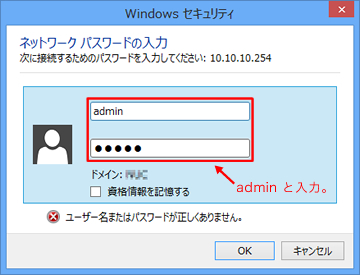
- IkasuFinderを実行すると「アプリケーションを正しく初期化できませんでした。(0xc0000135)」とエラーが表示されて実行できない。(Windows)
- IkasuFinderはMicrosoft .net Frameworkのパッケージを使用しております。
WindowsUpdateを繰り返し実行して、OSを最新の状態にして再度お試しください。
(WindowsXPの場合、カスタムを選択し、.net FrameWorkをインストールしてください) - ステルス機能の有効な無線ルーターに接続できますか?
- 残念ながらステルス機能に対応しておりません。
ステルス機能を解除して設定、ご使用ください。 - 2.5インチのHDDを接続するとCWFN-U2に接続できない。
- 電力不足の可能性が考えられます。
HDDにACアダプタを取り付けれる場合であれば、取り付けて再度お試しください。
また、ACアダプタを接続するタイプのUSBハブ(セルフパワータイプ)を経由することで足りない電力を補える場合があります。 - IkasuFinderをダウンロードするとウイルス対策のソフトが削除してしまう
- ヒューリスティック機能のあるウイルス対策ソフトをインストールされている場合など、本ソフトをウイルスと誤認識される場合があります。
ウイルス対策ソフトのマニュアル、ヘルプをご参照の上、除外設定を行ってご使用ください - テレビの録画や再生に使用できますか?
- サポート外となります。
また、通常、テレビは有線LANでしか接続が行えない物が多く、CWFN-U2は接続する機器をWi-Fiで接続する必要があるため、接続が行えません。 - MacOSX 10.5、10.6でファイルをコピーする際に以下のメッセージが出てコピーができない。
"ファイル名"内の一部のデータを読み込めないか書き込めないため、操作を完了できません。
(エラーコード -36) 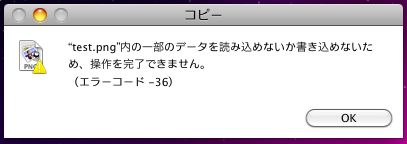
OSの仕様によりファイルコピー時にエラーが発生します。
■以下の方法でファイルコピーを行うことができます。
- ターミナルを起動(アプリケーション>ユーティリティ内にあります)
- cpと入力後スペースをひとつ入力し、コピーをしたいファイルをターミナルウインドウ内にドラッグします。
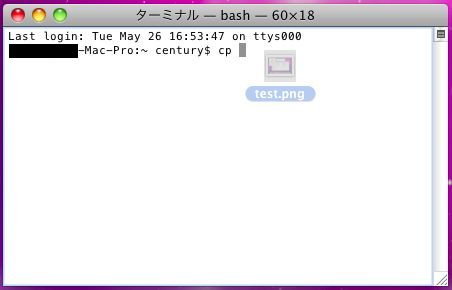
- マウントしているネットワークドライブをターミナルウインドウ内にドラッグします。
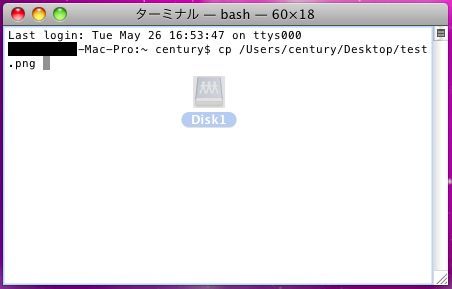
- エンターキーを押すとコピーが開始され、「~ ユーザー名$ 」の表示になればコピー完了です。
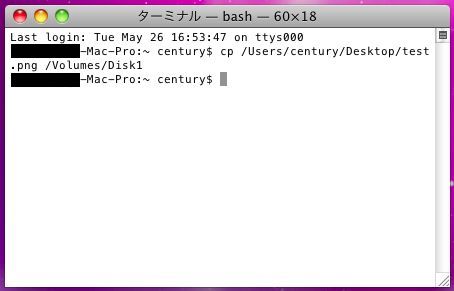
- ネットワーク経由で本製品に接続したUSBストレージにファイルを「新規作成」した場合、タイムスタンプが1970/1/1になってしまう。
- ハードウェア構成によるもので、残念ながらこちらは制限事項となります。
- ファイルを新規作成/更新するとファイルのタイムスタンプ(作成/更新日付)が過去の日付になってしまう
- 本製品のハードウェア的な要因による仕様となります。 ご了承ください。
- 外出先からファイルの削除はできますか?
- 外出先からのファイルの削除はできません。
ご自宅に戻ってから、WindowsPCやMacで削除を行ってください。 - MacでIkasuFinderを起動すると警告が表示されて起動できない
-
MacでIkasuFinderをダブルクリックして起動すると、下記のような画面となり、 起動する事ができません。
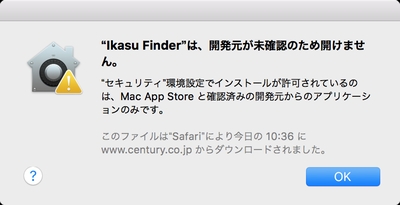
この場合、IkasuFinderのアイコンを右クリック(またはcontrol+クリック)して表示されるメニューから 「開く」を選択して起動を行ってください。
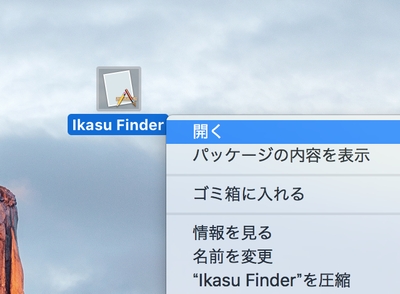
起動すると警告のウインドウ内に「開く」の項目が表示されますので、クリック して起動を行ってください。
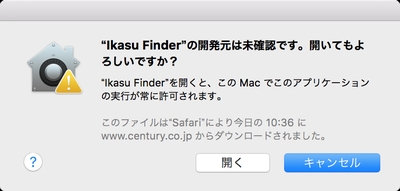
- 「安全でないためファイル共有には接続できません。この共有には最新でないSMB1プロトコル・・・」とエラーが表示されてしまう
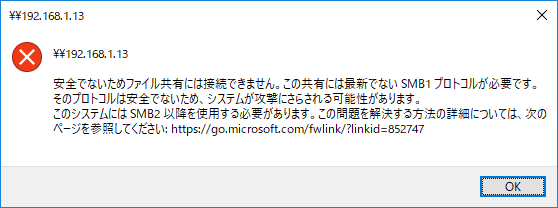
■本製品はSMB1.0プロトコルを使用しております。下記手順にて設定を有効にしてください。
- 「コントロールパネル」を開きます。
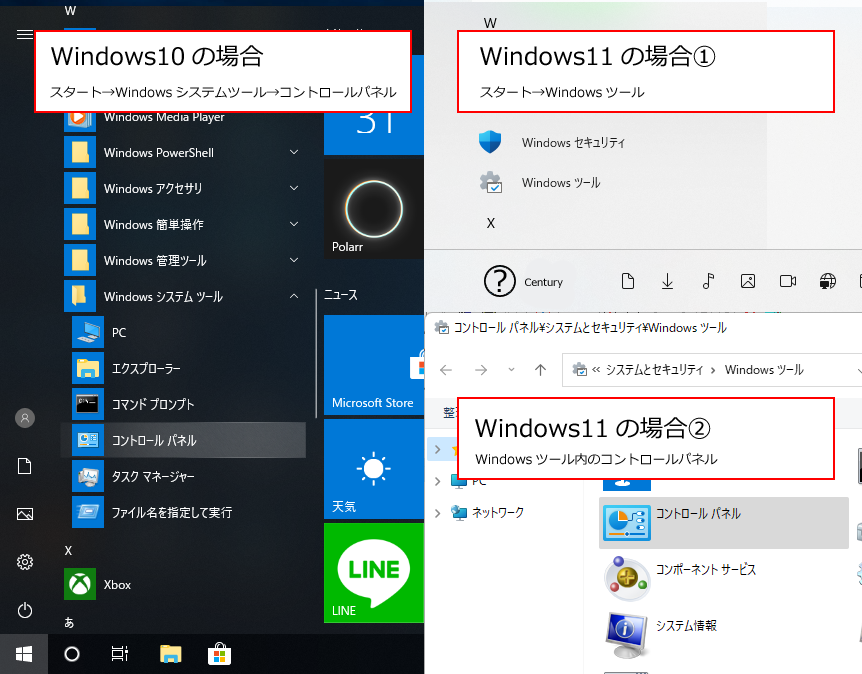
- 「プログラム」を選択します。
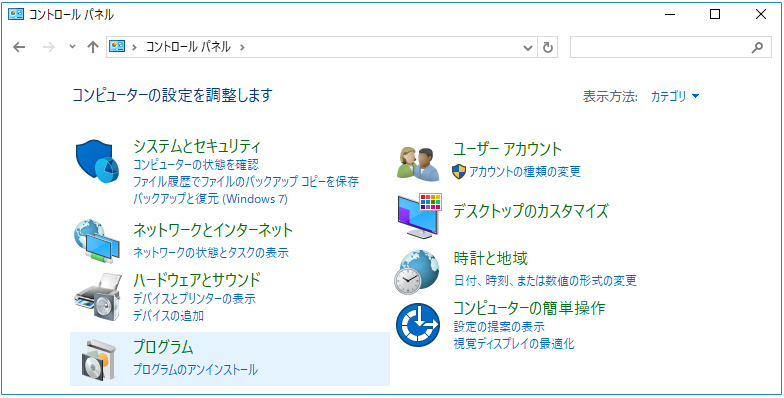
- 「Windowsの機能の有効化または無効化」を選択します。
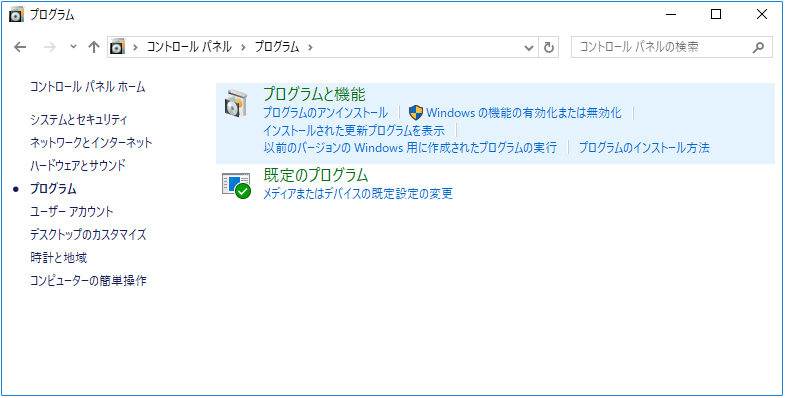
- リスト内の「SMB1.0/CIFS ファイル共有のサポート」の左側のチェックボタンにチェックを入れ、「OK」のボタンを選択します。
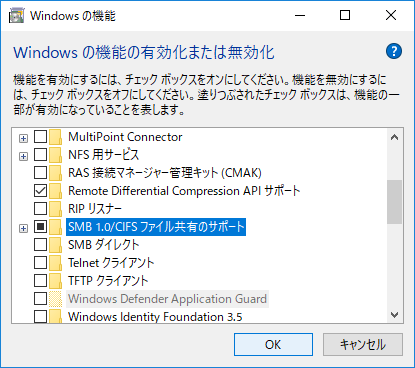
- 項目が複数ある場合は、
SMB1.0/CIFS クライアント
SMB1.0/CIFS サーバー
の2つにチェックを入れてOKを押してください。
※ SMB1.0/CIFS 自動削除にはチェックを入れないでください
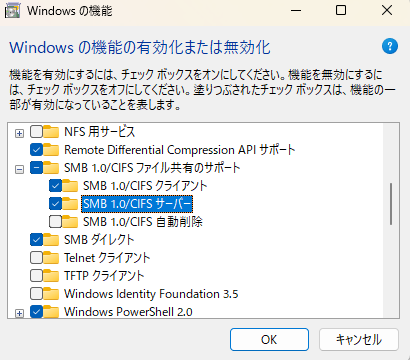
- 「今すぐ再起動」を選択してWindowsを再起動します。
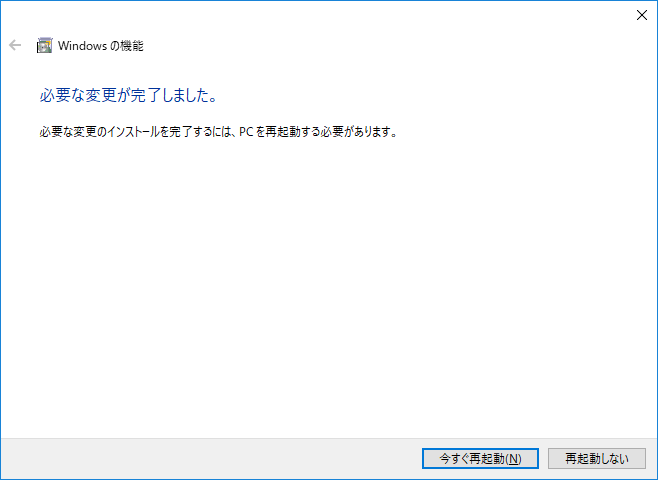
再起動後、アクセス可能になりますので動作をご確認ください。
- 「コントロールパネル」を開きます。
- Ikasu File Managerが検索しても表示されない
- iPhone、iPadのアプリに関しては32bitアプリとなり、iOS11以降のOSでは検索しても表示されずダウンロードできません。
残念ながらiOS11以降のOSではご使用になれません。
Androidのアプリに関しては、2021年10月で公開終了となりました。
残念ながらAndroidではご使用になれません。
ご了承ください。
※記載の会社名・製品名は一般に各社の商標もしくは登録商標です。



